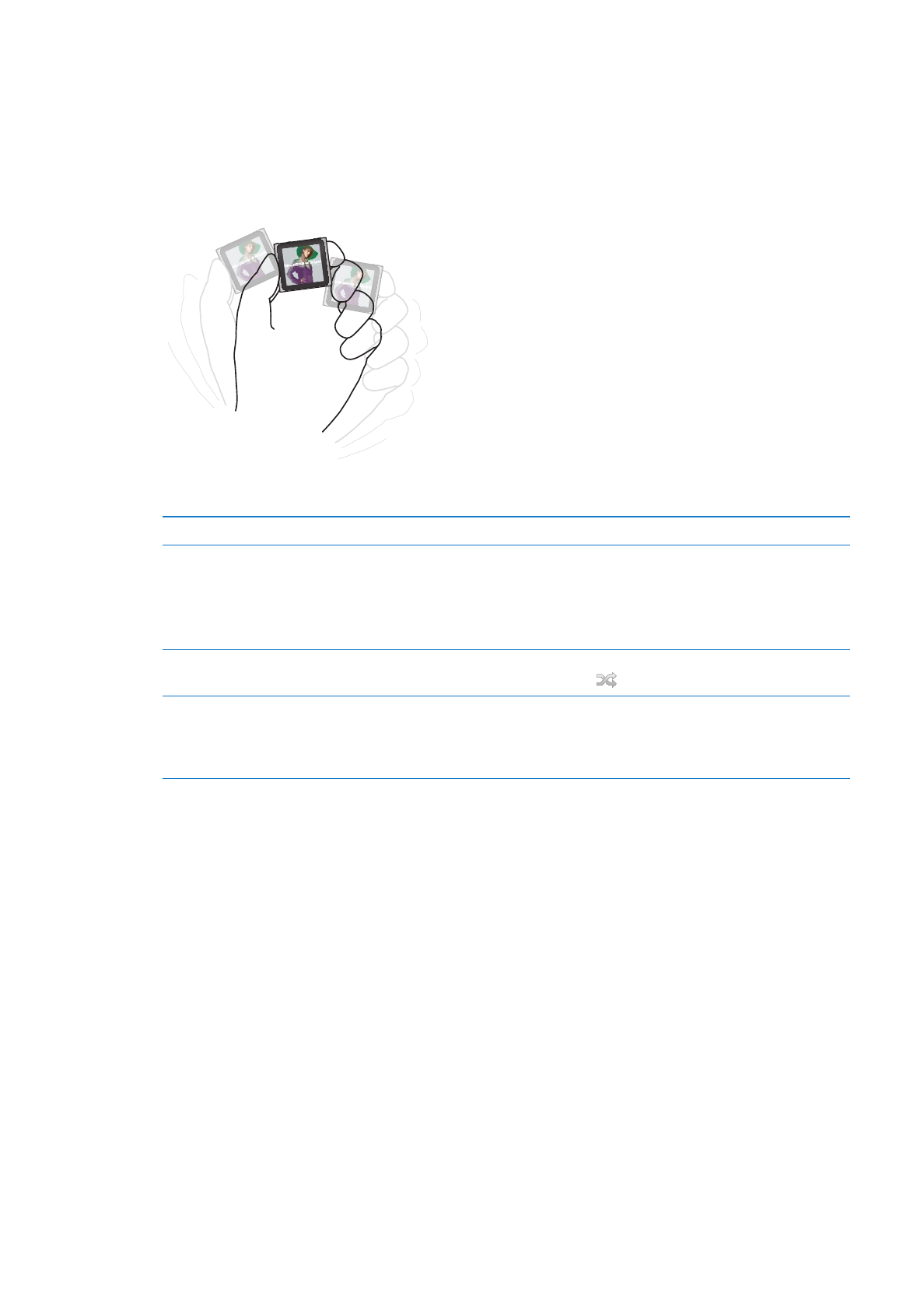
Spille podcaster, lydbøker og iTunes U-samlinger
Podcaster er kostnadsfrie sendinger som er tilgjengelig i iTunes Store. Podcaster organiseres etter
programmer, episoder i programmer og kapitler i episoder. Hvis du stopper avspillingen av en
podcast og starter den igjen senere, fortsetter avspillingen der du avsluttet sist.
iTunes U er en del av iTunes Store, og inneholder gratis forelesninger og språktimer og mer, som
du kan laste ned til iPod nano. iTunes U-innhold er organisert etter samlinger, objekter i samlinger,
opphavspersoner og leverandører. iTunes U-symbolet vises kun på Hjem-skjermen hvis du har
synkronisert iTunes U-innhold fra iTunes-biblioteket.
22
Kapittel 5
Musikk og annet lydinnhold
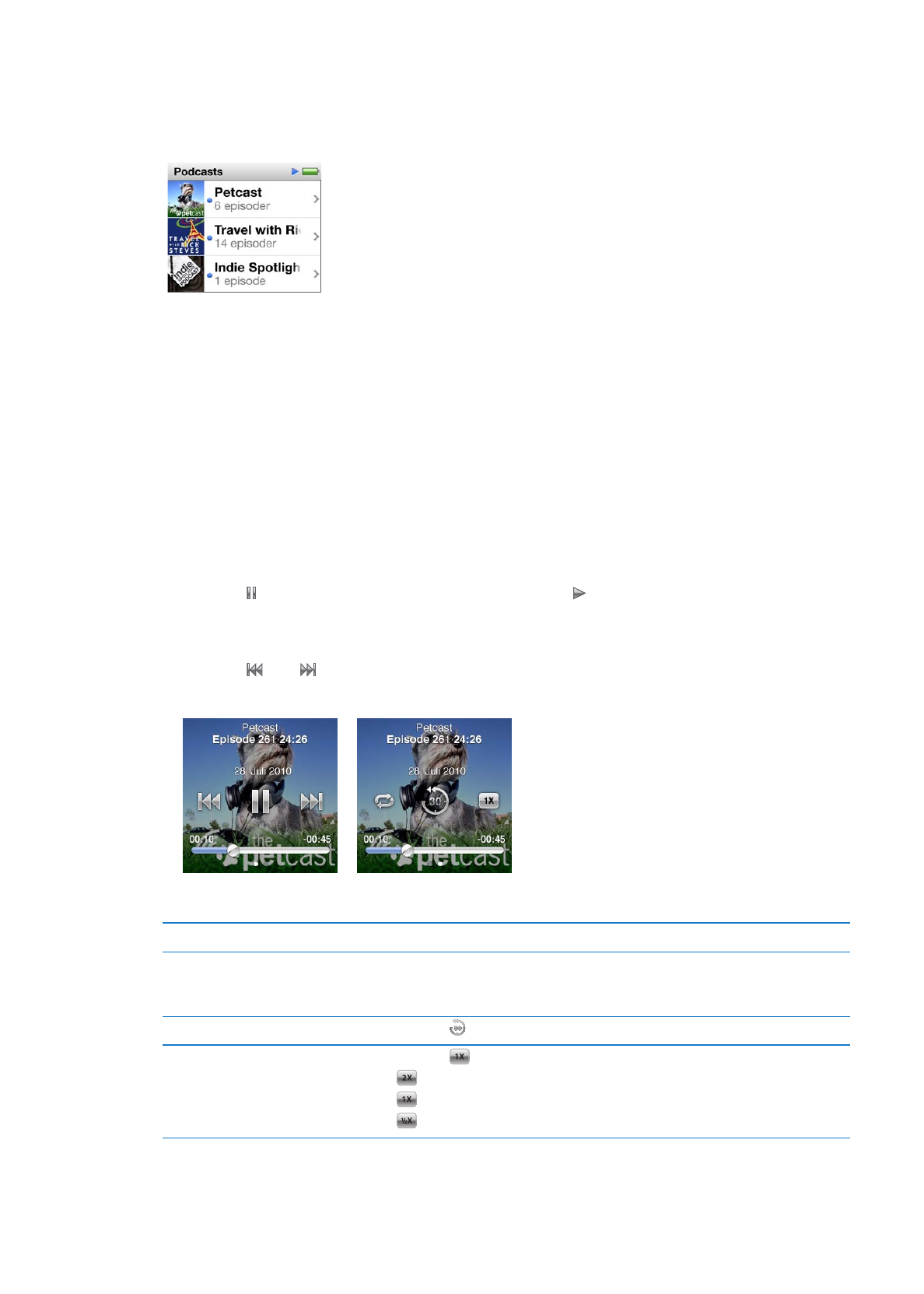
Podcastprogrammer og iTunes U-samlinger vises i kronologisk rekkefølge, slik at du kan spille dem
av i den rekkefølgen de ble gjort tilgjengelig. En blå prikk viser uspilte programmer og episoder.
Når du er ferdig med å høre på en podcastepisode eller et iTunes U-program, starter avspilling av
den neste uavspilte eller delvis avspilte episoden automatisk.
Du kan kjøpe og laste ned lydbøker fra iTunes Store og lytte til dem på iPod nano. Når du lytter til
lydbøker kjøpt fra iTunes Store eller audible.com, kan du justere avspillingshastigheten slik at den
er raskere eller saktere enn normalt.
Spill podcaster, lydbøker og iTunes U-samlinger:
1
Trykk på Podcaster på Hjem-skjermen (eller på Lydbøker eller iTunes U), og trykk deretter på et
program eller en tittel.
Podcaster, Lydbøker og iTunes U finnes også under Musikk.
2
Trykk på en episode eller et kapittel for å spille.
Spilles nå-skjermen viser lydbok-, podcast- eller iTunes U-bildet (hvis et bilde er tilgjengelig).
3
Trykk på Spilles nå-skjermen for å vise avspillingskontrollene.
Trykk på
Â
for å sette avspillingen på pause, og trykk på for å fortsette.
Podcasten, lydboken eller iTunes U-samlingen starter avspillingen der du stoppet. For lydbøker
kan du trykke på Fortsett i kapittellisten.
Trykk på
Â
eller for å gå til neste kapittel eller begynnelsen av gjeldende kapittel i
podcasten, lydboken eller iTunes U-samlingen.
4
Dra til venstre for å se flere avspillingskontroller, som beskrevet i tabellen nedenfor.
Hvis du vil gjøre dette
Gjør du følgende
Gå til et punkt i en podcast, lydbok
eller iTunes U-samling
Flytt spillehodet langs navigeringslinjen. Flytt fingeren opp for å redusere
navigeringshastigheten for bedre presisjon. Jo lenger opp du flytter
fingeren, jo mindre blir intervallene.
Spille av de siste 30 sekundene
Trykk på .
Stille inn avspillingshastigheten
Trykk på
. Trykk en gang til for å endre hastigheten.
= Spill av med dobbel hastighet.
= Spill av med vanlig hastighet.
= Spill av med halv hastighet.
23
Kapittel 5
Musikk og annet lydinnhold

Vise episoder eller kapitler for
podcaster, iTunes U-samlinger eller
lydbøker
Trykk på på den første kontrollskjermen.
Vise informasjon om podcaster,
iTunes U-samlinger eller lydbøker
Trykk på Spilles nå-skjermen, og dra deretter til venstre til den siste
kontrollskjermen.
Hvis du vil vite mer om hvordan du laster ned og spiller av podcaster, åpner du iTunes og velger
Hjelp > iTunes-hjelp. Søk deretter etter «podcaster».
Gi vurderinger av lydbøker
Du kan gi en vurdering av en lydbok (fra null til fem stjerner) for å angi hvor godt du liker den.
Vurderingene du gir lydbøker på iPod nano, overføres til iTunes når du synkroniserer.
Gi en vurdering av en lydbok:
1
Trykk på bokomslaget på Spilles nå-skjermen, og trykk deretter på .
2
Dra fingeren langs prikkene øverst på skjermen for å legge til eller fjerne stjerner.
3
Løft fingeren når du er ferdig.